Cet article de blog concerne l'installation et l'activation d'un plugin WordPress sur votre blog. Cette partie du didacticiel peut être exécutée en trois étapes simples : téléchargement, installation, activation. Après avoir téléchargé le plugin sur Internet, vous devrez le télécharger sur votre site ou votre serveur FTP via un logiciel de connexion FTP comme Filezilla ou Cyberduck.
Une fois téléchargé avec succès, WordPress l'activera automatiquement pour vous et affichera un message de confirmation sur sa zone de widget de tableau de bord. Donc, si vous souhaitez faciliter votre expérience de blogging en ajoutant plus de fonctionnalités sans passer tout ce temps en mode codage, cet article est pour vous !
Vous voudrez peut-être aussi lire "5 étapes faciles pour créer un blog" car créer un site Web avec WordPress n'est pas si difficile.
Nous allons vous montrer comment installer et activer le plugin WordPress sur votre blog. Ceci est un tutoriel pour les nouveaux blogueurs qui souhaitent commencer leur voyage de blogging.
Vous pouvez également lire cet article si vous avez des connaissances techniques sur l'installation de plugins dans WordPress, mais avez besoin d'un rappel rapide sur leur activation.
Pour commencer, connectez-vous à votre tableau de bord et accédez à Plugins > Ajouter un nouveau dans la barre de menus de la barre latérale. 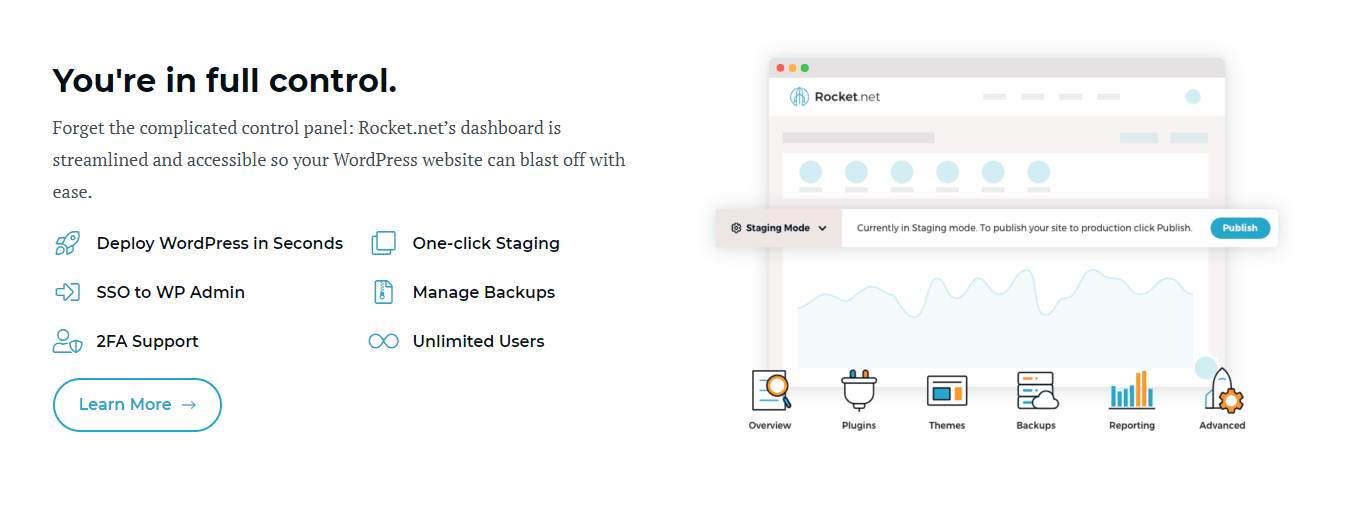
Voici où nous trouverons notre liste de plugins disponibles parmi lesquels nous pouvons choisir - cliquez sur le bouton "télécharger" avec une flèche pointant vers le haut dans le coin supérieur droit de l'écran à côté de "rechercher". Après avoir téléchargé votre fichier de plugin, entrez son nom dans le champ de texte en dessous avec une virgule après chaque mot.
Pour installer un plugin dans WordPress, cliquez simplement sur l'onglet "Plugins" en haut de votre tableau de bord. Vous pourrez alors rechercher et trouver les plugins que vous souhaitez ajouter à votre site.
Cliquez sur "Installer maintenant" et suivez les instructions d'installation. Pour activer un plugin, revenez à l'onglet Plugins, sélectionnez Activer à côté du nom du plugin et suivez les instructions.
Table des matières
Comment installer et activer le plugin WordPress sur votre blog-
WordPress est un système de gestion de contenu populaire qui vous permet de créer facilement un site Web ou un blog à partir de zéro. Il fournit également un large éventail de fonctionnalités et de plugins qui peuvent être utilisés pour étendre les fonctionnalités de votre site Web.
Dans cet article, nous allons vous montrer comment installer et activer un plugin WordPress sur votre blog. Nous expliquerons également comment installer les plugins WordPress à l'aide d'un installateur automatique.
Tout d'abord, vous devez vous rendre dans la zone des plugins en cliquant sur le menu "Plugins" dans la barre latérale à gauche de la page du tableau de bord de votre blog.
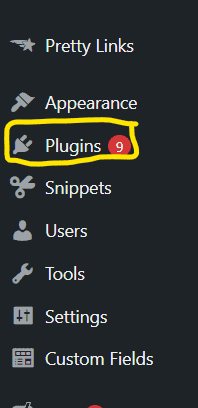
Vous serez dirigé vers une page où vous pourrez voir tous vos plugins installés, y compris les plugins WordPress par défaut.
Pour installer un nouveau plugin, vous devez cliquer sur le bouton "Ajouter un nouveau" en haut de cette page.

Vous serez dirigé vers une page où vous pourrez rechercher des plugins par nom ou par mot-clé.
Pour installer un plugin WordPress à l'aide d'un programme d'installation automatique, vous devez d'abord télécharger le fichier d'installation du plugin sur votre ordinateur. Après cela, vous devez cliquer sur le bouton "Télécharger le plugin" situé en haut de cette page.
Après cela, vous pourrez sélectionner le fichier d'installation du plug-in sur votre ordinateur à l'aide du bouton Parcourir. Cliquez ensuite sur le bouton « Installer maintenant » situé au bas de cette page. Ce processus peut prendre quelques minutes, alors soyez patient.

Une fois le plugin installé, vous devrez l'activer. Pour ce faire, vous devez cliquer sur le lien "Activer" situé sous le nom du plugin.
Vous pouvez également désactiver un plugin WordPress en cliquant sur le lien "Désactiver" sous le nom du plugin.
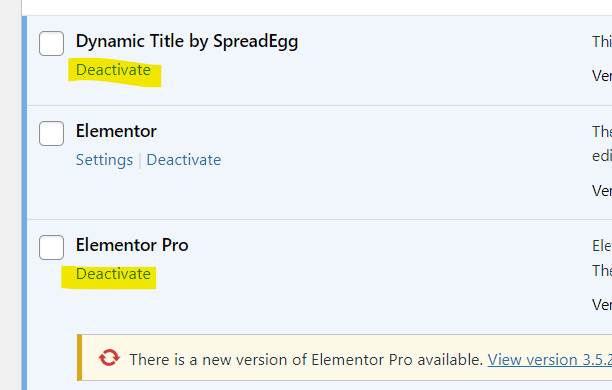
Dans ce tutoriel, je vais vous montrer comment installer et activer le plugin WordPress. De nombreuses personnes ont apparemment du mal à apprendre à utiliser un plugin sur un blog. En réalité, c'est très facile.
Tout d'abord, naviguez sur Internet pour trouver le plugin souhaité qui répondra à vos besoins, puis téléchargez-le (la dernière version est toujours la meilleure). Une fois le téléchargement terminé, décompressez le dossier du plugin et ouvrez-le.
Vous verrez un fichier appelé "readme.txt". Ce fichier comprend des instructions d'installation, mais je vais vous donner un aperçu rapide ici.
Si le dossier du plug-in existe déjà à cet emplacement, écrasez les anciens fichiers.
Ensuite, connectez-vous à votre zone d'administration WordPress et accédez à "Plugins". Vous verrez une liste de tous les plugins installés sur le côté droit de la page. Cliquez sur "Activer" à côté du plugin que vous venez de télécharger.
Étapes pour installer et activer le plugin wordpress –
Maintenant que vous avez téléchargé le plugin, il est temps de l'installer et de l'activer.
- Installez le plugin en accédant à Plugins > Ajouter un nouveau dans votre tableau de bord WordPress et en téléchargeant le fichier du plugin.
- Activez le plugin en cliquant sur le bouton Activer le plugin.
- Vous verrez maintenant un nouvel élément de menu dans votre tableau de bord appelé "Nom du plug-in" ou "Documentation du nom du plug-in". C'est là que réside la documentation du plugin.
- Vous verrez également qu'un nouvel élément de menu a été ajouté à votre site WordPress intitulé Plugin name avec un lien Activer si vous êtes connecté en tant qu'administrateur du site. Si ce n'est pas le cas, cliquez sur le lien Afficher pour voir le contenu du menu.
- Pour utiliser le plugin, vous devez le configurer en suivant les instructions de la documentation.
- Si vous souhaitez personnaliser le plugin, ne modifiez pas directement les fichiers du plugin. Faites une copie du dossier, modifiez le nom en ajoutant -custom et placez-le dans le répertoire wp-content/plugins. Pour activer votre version personnalisée, accédez à Plugins > Plugins installés dans votre tableau de bord, désactivez le plugin d'origine et activez le plugin personnalisé.
- Si vous souhaitez contribuer au développement du plugin, rendez-vous sur la page GitHub du plugin et suivez les instructions qui s'y trouvent.
Liens directs
- Comment installer et configurer le plugin WordPress WP Super Cache
- Meilleurs plugins WordPress CRM en 2021 : La comparaison ultime !!
- Comment installer et configurer le plugin WordPress WP Super Cache
Conclusion - Comment installer et activer le plugin WordPress sur votre blog 2024
Si vous êtes nouveau sur WordPress, cela peut sembler un peu intimidant. Mais pas besoin d'être intimidé ! En quelques clics de souris et quelques brèves instructions de notre part, nous vous montrerons à quel point il est facile d'installer des plugins sur WP. Dans cet article, nous avons expliqué étape par étape le processus d'installation et d'activation de notre plugin sur votre blog.
Maintenant que vous savez ce qui doit se passer pour installer notre plugin sur votre site Web, pourquoi ne pas continuer et commencer ? Vous ne le regretterez pas ! Et si vous avez des questions en cours de route ou à propos de quoi que ce soit d'autre concernant les blogs avec WordPress, n'hésitez pas à nous contacter à tout moment par e-mail ou par téléphone ; Nous n'aimerions rien de plus que de vous aider à vous en assurer.
Paragraphe de conclusion : En tant que blogueur, vous savez qu'il est important de maintenir votre blog à jour et frais avec de nouveaux contenus. Pour ce faire, nous vous recommandons d'installer le plugin WordPress sur votre site Web ! Vous pourrez ajouter des images et du texte comme vous le souhaitez grâce à notre plateforme facile à utiliser.
Nous fournissons également des outils d'édition d'images lorsque vous avez besoin d'aide pour vous assurer que toutes vos photos sont de haute qualité et parfaites avant de les télécharger sur le site ! Si vous cherchez plus de conseils sur la façon de commencer à bloguer ou d'améliorer ce que vous avez déjà en cours, veuillez nous contacter à [email protected] - nous serions ravis de vous entendre bientôt.
C'est ça! Nous espérons que cet article vous a aidé à installer et activer un plugin WordPress sur votre blog. Si vous avez des questions, n'hésitez pas à nous les poser dans la section commentaires ci-dessous.
Nous souhaitons également rappeler à nos lecteurs que nous proposons une large gamme de services WordPress, notamment la conception, le développement et la personnalisation de sites Web.




